Μεταφέρετε και διαχειριστείτε όλα τα δεδομένα μεταξύ συσκευών iOS, συσκευής και υπολογιστή και iTunes και συσκευών.
Μεταφέρετε εύκολα φωτογραφίες από το iPhone σε Mac με/χωρίς καλώδιο USB
Μπορεί να έχετε εμπειρία να έχετε ένα iPhone με πλήρη αποθήκευση και, φυσικά, δεν θα θέλατε να διαγράψετε τις φωτογραφίες και τα βίντεό σας, καθώς περιέχουν όμορφες αναμνήσεις. Έτσι, η μεταφορά φωτογραφιών από το iPhone σε Mac είναι μια εξαιρετική ιδέα για να δημιουργήσετε αντίγραφα ασφαλείας των αρχείων σας και να ελευθερώσετε περισσότερο χώρο. Αλλά πώς μπορείτε να μεταφέρετε γρήγορα μια παρτίδα φωτογραφιών ταυτόχρονα; Συνεχίστε να διαβάζετε αυτό το άρθρο και μάθετε τις 4 απλές μεθόδους για να μεταφέρετε φωτογραφίες από το iPhone σε Mac.
Λίστα οδηγών
Μέρος 1: Πώς να μεταφέρετε φωτογραφίες από το iPhone στο Mac ασύρματα Μέρος 2: Ο επαγγελματικός τρόπος για γρήγορη μεταφορά φωτογραφιών από το iPhone στο Mac Μέρος 3: Πώς να μεταφέρετε φωτογραφίες από το iPhone στο Mac απευθείας μέσω της εφαρμογής Photos Μέρος 4: Συχνές ερωτήσεις για τη μεταφορά φωτογραφιών από το iPhone σε MacΜέρος 1: Πώς να μεταφέρετε φωτογραφίες από το iPhone στο Mac ασύρματα
1. Μεταφέρετε φωτογραφίες από το iPhone σε Mac χρησιμοποιώντας το Airdrop
Το Airdrop είναι η επιλογή που χρησιμοποιείται συνήθως για την ασύρματη αποστολή φωτογραφιών, βίντεο, τοποθεσιών κ.λπ. σε άλλες κοντινές συσκευές Apple. Όταν κάποιος μοιράζεται κάτι μαζί σας, μπορείτε να δείτε μια προεπισκόπηση ειδοποίησης για το τι προσπαθεί να στείλει. Φροντίστε να ενεργοποιήσετε το Wi-Fi και το Bluetooth στο iPhone και το Mac σας και είστε έτοιμοι να ακολουθήσετε τον οδηγό για τη μεταφορά φωτογραφιών από το iPhone στο Mac.
Βήμα 1Ανοιξε το Φωτογραφίες Εφαρμογή στο iPhone σας και επιλέξτε τις φωτογραφίες και τα βίντεο που θέλετε να μεταφέρετε στο Mac σας. Αφού επιλέξετε, πατήστε το Μερίδιο και επιλέξτε AirDrop στο κάτω μέρος της οθόνης. Στο Mac σας, κάντε κλικ Αποδέχομαι για να λαμβάνετε τις φωτογραφίες και τα βίντεο από το iPhone σας.
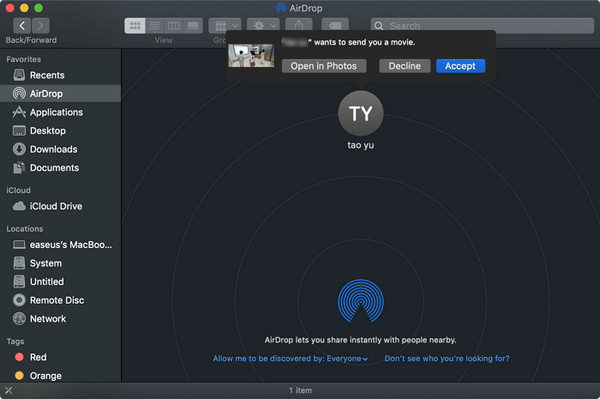
Βήμα 2Περιμένετε να ολοκληρωθεί η διαδικασία μεταφοράς. Εάν έχετε πολλές φωτογραφίες για αποστολή, μπορεί να χρειαστεί πολύς χρόνος για να ολοκληρωθεί η διαδικασία μεταφοράς. Ωστόσο, το iPhone σας επιβεβαιώνει μια επιτυχημένη μεταφορά με ένα μήνυμα Απεσταλμένο κάτω από το όνομα του υπολογιστή σας.
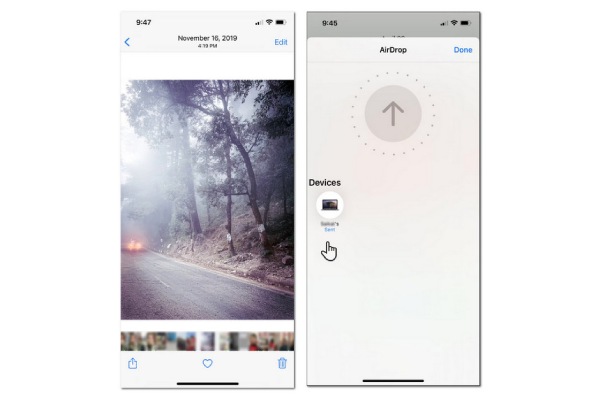
2. Μεταφέρετε φωτογραφίες από το iPhone σε Mac μέσω iCloud
Το iCloud είναι μια υπηρεσία cloud της Apple που αποθηκεύει τις φωτογραφίες, τις σημειώσεις και κυρίως τους κωδικούς πρόσβασης και τις διατηρεί με ασφάλεια. Όπως το Airdrop, το iCloud παρέχει επίσης έναν εύκολο τρόπο κοινής χρήσης φωτογραφιών, αρχείων, σημειώσεων και άλλων με άτομα. Ελέγξτε πρώτα ότι οι συσκευές σας έχουν ενεργοποιημένες τις Φωτογραφίες iCloud. Τώρα που το κάνατε, ακολουθήστε τα παρακάτω βήματα σχετικά με τον τρόπο μεταφοράς φωτογραφιών από iPhone σε Mac ασύρματα χρησιμοποιώντας το iCloud.
Βήμα 1Ανοιξε το Ρυθμίσεις εφαρμογή στο iPhone σας και πατήστε στο δικό σας Apple ID στην κορυφή. Πηγαίνετε στο iCloud και εναλλάξτε το Φωτογραφίες επιλογή πράσινου για συγχρονισμό φωτογραφιών από iPhone σε Mac.
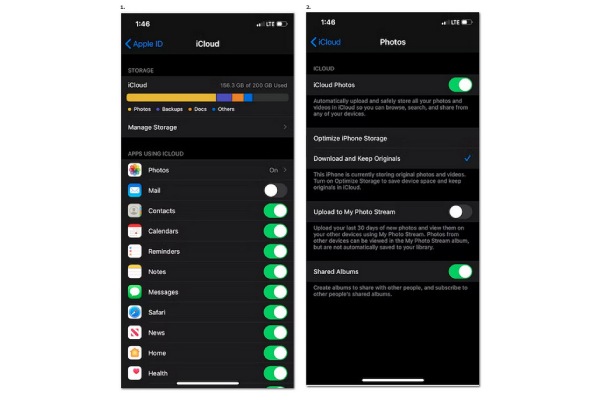
Βήμα 2Στο Mac σας, ανοίξτε το Φωτογραφίες εφαρμογή. Κάντε κλικ στο Προτιμήσεις, μετά κάντε κλικ στο iCloud. Επιλέξτε το πλαίσιο ελέγχου ενεργοποιημένο Φωτογραφίες iCloud για να το ενεργοποιήσετε. Οι φωτογραφίες σας θα πρέπει να συγχρονιστούν στο Mac σας. Περιμένετε να ολοκληρωθεί η διαδικασία συγχρονισμού.
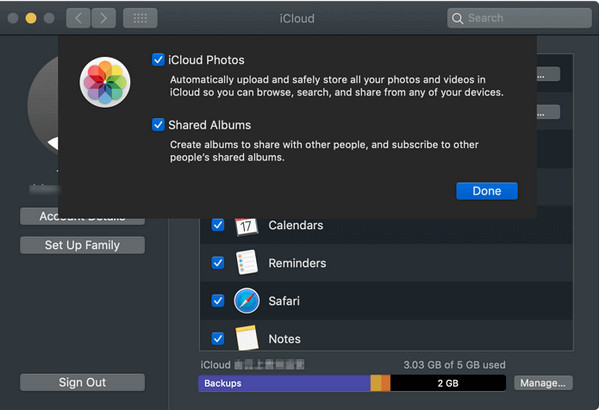
Μέρος 2: Ο επαγγελματικός τρόπος για γρήγορη μεταφορά φωτογραφιών από iPhone σε Mac 4Easysoft μεταφορά iPhone για Mac
4Easysoft μεταφορά iPhone για Mac είναι ένα ισχυρό εργαλείο που μεταφέρει γρήγορα φωτογραφίες από το iPhone σε Mac. Σας βοηθά να αντιγράψετε βασικά δεδομένα και αρχεία εύκολα στις νέες σας συσκευές Apple, όπως επαφές, σημειώσεις, φωτογραφίες, βίντεο, μουσική κ.λπ. Επιπλέον, αυτό το πρόγραμμα προσφέρει ισχυρές δυνατότητες στα δεδομένα σας iOS. Μπορείτε να δημιουργήσετε αντίγραφα ασφαλείας των επαφών σας, να μετατρέψετε εικόνες, να δημιουργήσετε ήχους κλήσης κ.λπ. Δεν χρειάζεται να ανησυχείτε για το πρόβλημα συμβατότητας φωτογραφιών, απλώς χρησιμοποιήστε το για να μεταφέρετε γρήγορα φωτογραφίες από το iPhone στο Mac!

Συγχρονίστε και μεταφέρετε απευθείας όλα τα βίντεο, τον ήχο και τις φωτογραφίες στη συσκευή ή τον υπολογιστή σας iOS.
Για να προβάλετε φωτογραφίες iOS σε άλλες συσκευές, μπορεί να μετατρέψει απευθείας το HEIC σε JPG/PNG χωρίς να χάσει την ποιότητα.
Σας επιτρέπει να μεταφέρετε γρήγορα μεγάλα βίντεο μεταξύ των συσκευών iOS και των υπολογιστών σας.
Διαχειριστείτε και διαγράψτε τις φωτογραφίες που έχουν μεταφερθεί στο iPhone σας για να ελευθερώσετε περισσότερο χώρο.
100% Secure
100% Secure
Βήμα 1Κάντε κλικ ΔΩΡΕΑΝ Λήψη στο επάνω μέρος της σελίδας για λήψη 4Easysoft μεταφορά iPhone για Mac, στη συνέχεια εκκινήστε το στον υπολογιστή σας. Συνδέστε το iPhone σας στο Mac σας μέσω καλωδίου USB.
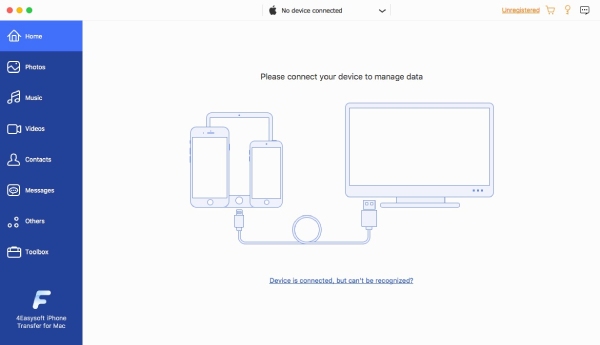
Βήμα 2Στην αριστερή πλευρά των παραθύρων, κάντε κλικ στο Φωτογραφίες και θα εμφανιστούν όλες οι εικόνες στο iPhone σας. Επιλέξτε τις φωτογραφίες που επιθυμείτε για μεταφορά από το iPhone σε Mac.

Βήμα 3Κάντε κλικ στο Εξαγωγή σε Mac κουμπί παραπάνω για να μεταφέρετε φωτογραφίες από το iPhone σε Mac. Επιλέξτε έναν φάκελο από το αναδυόμενο παράθυρο ή δημιουργήστε έναν νέο φάκελο για να τοποθετήσετε αυτές τις εικόνες. Κλικ Ανοιξε για επιβεβαίωση και θα δείτε τις φωτογραφίες σας εκεί.
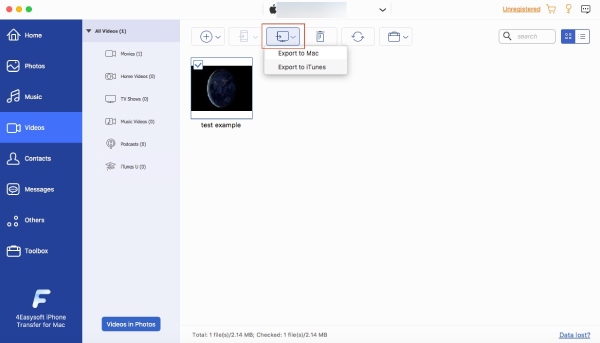
Μέρος 3: Πώς να μεταφέρετε φωτογραφίες από το iPhone στο Mac απευθείας μέσω της εφαρμογής Photos
Η εφαρμογή Φωτογραφίες στη συσκευή σας Apple είναι η τοποθεσία των αρχείων πολυμέσων σας. Παρέχει επίσης λειτουργίες όπου μπορείτε να επεξεργαστείτε την εικόνα σας και να κάνετε πιο όμορφο να μοιράζεστε τις τέλειες στιγμές σας. Τα παρακάτω βήματα σάς επιτρέπουν να μεταφέρετε φωτογραφίες από το iPhone σε Mac μέσω της εφαρμογής Φωτογραφίες.
Βήμα 1Συνδέστε το iPhone σας στο Mac σας χρησιμοποιώντας ένα καλώδιο USB και, στη συνέχεια, ανοίξτε το Φωτογραφίες εφαρμογή. Στο Mac σας, η εφαρμογή Φωτογραφίες εμφανίζει ένα Εισαγωγή οθόνη με όλες τις εικόνες και τα βίντεο από το iPhone σας.
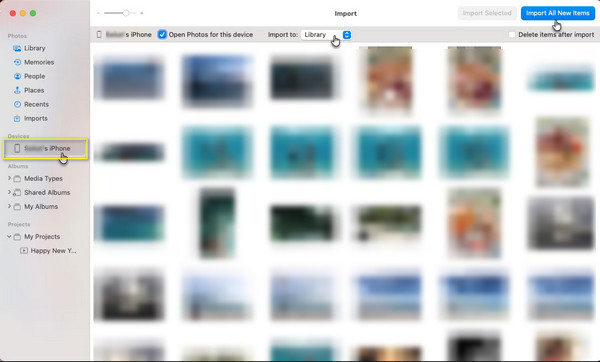
Βήμα 2Το iPhone σας δίνει ένα Εμπιστευτείτε αυτόν τον υπολογιστή κοινοποίηση. Πατήστε το Εμπιστοσύνη κουμπί για να συνεχίσετε.
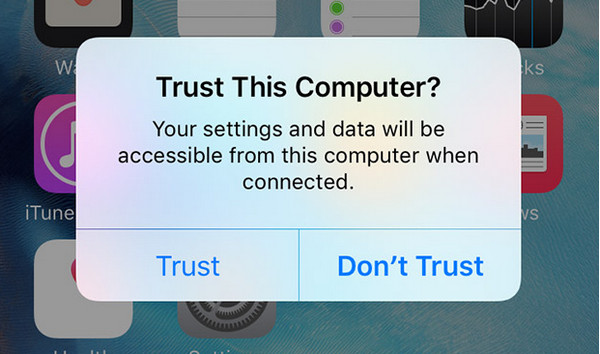
Βήμα 3Κάντε κλικ Επιλέχθηκε η εισαγωγή για να μεταφέρετε μόνο τις επιλεγμένες φωτογραφίες σας ή μπορείτε να επιλέξετε Εισαγωγή όλων των νέων αντικειμένων για κοινή χρήση όλων των εικόνων στο ρολό της κάμεράς σας.
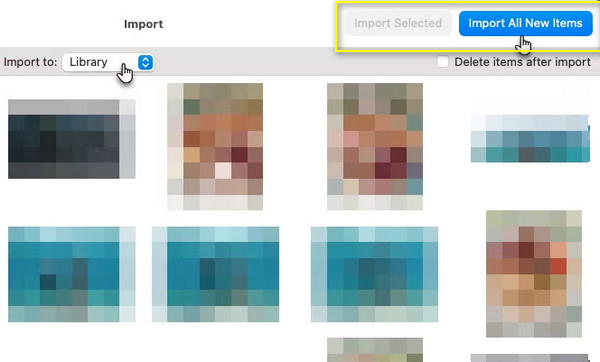
Μέρος 4: Συχνές ερωτήσεις για τη μεταφορά φωτογραφιών από το iPhone σε Mac
-
Πώς μπορώ να μεταφέρω φωτογραφίες από το iPhone σε Mac ασύρματα;
Μπορείτε να χρησιμοποιήσετε φωτογραφίες iCloud για να συγχρονίσετε τις φωτογραφίες σας από το iPhone σε Mac ή να τις μοιραστείτε χρησιμοποιώντας το Airdrop. Συνδεθείτε σε Wi-Fi, ενεργοποιήστε το Bluetooth εάν κάνετε κοινή χρήση μέσω Airdrop και ακολουθήστε τον αναλυτικό οδηγό παραπάνω για να μεταφέρετε φωτογραφίες από το iPhone σε Mac.
-
Θα μειωθεί η ποιότητα των εικόνων σας εάν τις μοιραστείτε χρησιμοποιώντας το Airdrop;
Όχι, η μεταφορά των φωτογραφιών σας μέσω του Airdrop δεν μειώνει την αρχική ποιότητα. Το Airdrop σάς δίνει τη δυνατότητα να στέλνετε φωτογραφίες γρήγορα σε άτομα που βρίσκονται κοντά. δεν υπάρχει πτώση ποιότητας.
-
Μπορώ να ρίξω όλες τις φωτογραφίες μου ταυτόχρονα;
Ναι, πατήστε την πρώτη εικόνα και πατήστε σε κάθε εικόνα που επιλέγετε να μεταφέρετε. Αφού επιλέξετε όλες τις φωτογραφίες, πατήστε το εικονίδιο κοινής χρήσης στο κάτω αριστερό μέρος της οθόνης σας. Θα πρέπει να δείτε το εικονίδιο Airdrop στην οθόνη του τηλεφώνου.
συμπέρασμα
Η μεταφορά φωτογραφιών από το iPhone σε Mac είναι εύκολη. Μπορείτε να το κάνετε μέσω Airdrop, iCloud ή να χρησιμοποιήσετε ένα καλώδιο USB και να το μεταφέρετε μέσω της εφαρμογής Photos. Ωστόσο, εάν αναζητάτε ισχυρό λογισμικό που μεταφέρει γρήγορα δεδομένα iOS μεταξύ υπολογιστών και συσκευών iOS, μπορείτε να το χρησιμοποιήσετε 4Easysoft μεταφορά iPhone για Mac, όπου μπορεί να επεξεργαστεί, να διαχειριστεί και να μοιραστεί τα δεδομένα σας από το iPhone σε Mac. Ανεξάρτητα από τις πολλές μεθόδους που είναι διαθέσιμες σήμερα, 4Easysoft μεταφορά iPhone για Mac μεταφέρει τα βασικά αρχεία σας χωρίς απώλεια ποιότητας.
100% Secure
100% Secure


